Tutorial Pintura Digital: como usar a luz em um retrato digital

Aprenda a usar a luz em retratos digitais no Photoshop com Samuel Smith
A luz é um elemento chave para qualquer pintura e isto não muda no que diz respeito a retratos digitais. Saber aplicar e controlar a luz no Photoshop dará profundidade e personalidade às criações de qualquer pintor digital.
O animador 3D Samuel Smith conseguiu seu primeiro grande trabalho como pintor digital em Klaus, longa indicado ao Oscar de Melhor Filme de Animação. Aqui, ele compartilha algumas dicas e truques básicos para criar um retrato digital impressionante no Photoshop.
Depois de pintar o modelo básico para nosso retrato, é hora de adicionar os detalhes. O primeiro elemento que Samuel considera é a translucidez, que ocorre sempre que uma luz forte passa por uma superfície fina.
Podemos adicionar cores mais vivas do material pelo qual a luz está incidindo para destacar a translucidez. Na pele, geralmente é uma boa ideia usar um vermelho brilhante, pois a luz tende a iluminar o sangue que corre pelo nosso corpo.

Assim que tivermos adicionado esses toques mais brilhantes ao nosso personagem, podemos adicionar cores mais escuras nas áreas com mais sombras. Elas contrastarão com os realces, tornando a ilustração mais vibrante e vigorosa.
Podemos querer revisar nosso personagem mais de uma vez, levando em conta suas roupas e outras características da cena. Por exemplo, a camiseta do personagem de Samuel é outra superfície fina pela qual parte da luz do sol brilha. Isso afeta tanto a peça de roupa quanto a pele próxima a ela.
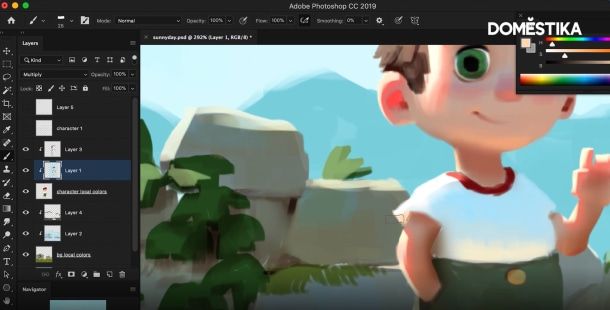
Outro lugar onde os realces podem ser realmente úteis são os olhos, pois adicionar um toque de brilho pode dar vida aos nossos personagens.
Após lidar com materiais mais macios e finos, é hora de considerar nossas texturas duras e suaves. No nariz, por exemplo. Esse tipo de área tende a refletir mais a luz, mas precisamos ter cuidado para não exagerar: se forçarmos a mão, nosso personagem pode acabar parecendo um robô de metal, boneca de plástico ou estátua de pedra.
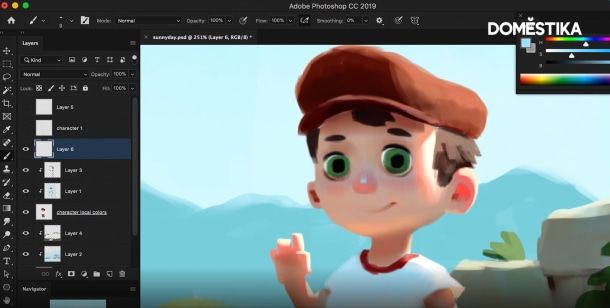
Os reflexos precisam ser colocados no topo de todas as nossas camadas para que você possa criar uma nova especificamente para a tarefa e alterar seu conta-gotas para Todas as camadas.
O cabelo pode ser um grande desafio. Samuel recomenda adicionar reflexo ao cabelo de nosso personagem e, em seguida, apagar qualquer excesso de brilho para dar um acabamento mais delicado. Este truque de apagar também pode ser útil ao lidar com outros detalhes mais sutis como, por exemplo, as plantas no fundo do retrato de Samuel.
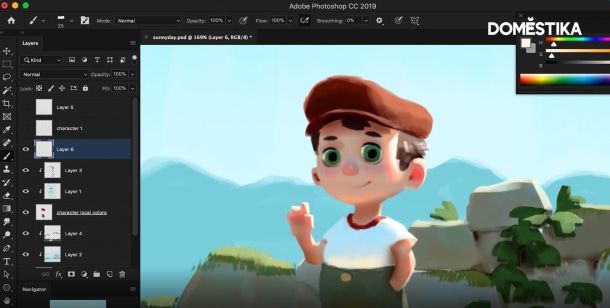
Samuel finaliza esta etapa do retrato dessaturando a cor do céu para adicionar algumas nuvens à cena.
Se curtiu este tutorial, lembre-se de que pode aprender a adaptar suas ilustrações digital a uma série de condições naturais e artificiais de luz no Photoshop com o curso de Samuel, Princípios de iluminação para pintura digital.
Você também pode se interessar por:
- Pintura digital de personagens: ilustre com luz e cor, um curso de Joel Santana
- Pincéis e pixels: introdução à pintura digital no Photoshop, um curso de Patricio Betteo
- Adobe Photoshop para pintura digital, um curso de Kamui MG






0 comentários